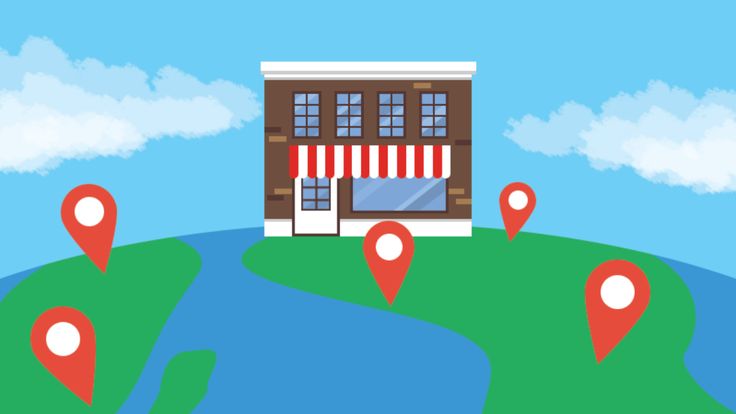Бесплатная локальная разработка WordPress | Разработчики используют WP Engine
Создавайте, тестируйте и развертывайте сайты быстрее с помощью инструмента локальной разработки WordPress №1.
Скачать бесплатно
Попробуйте локальное подключение
Упростите процесс разработки WordPress.
Восхитительная местная застройка.
Простота настройки и использования. Вы можете начать работу за считанные минуты благодаря простому процессу установки, интуитивно понятному пользовательскому интерфейсу и простым способам работы с вашими сайтами.
Мощные инструменты разработчика.
Повысьте производительность с помощью инструментов тестирования и отладки, таких как WP-CLI, MailHog и Xdebug. Получите легкий доступ к файлам журналов для PHP, NGINX и MySQL.
Полная интеграция с WP Engine.
Экономьте время и усилия благодаря более простой настройке сайта, более быстрому развертыванию методом push и pull и экспертной технической поддержке от WP Engine.
Скорость и простота
Local работает быстро и является простым в использовании локальным приложением для разработки WordPress.
Простые демонстрационные URL-адреса
Покажите свою последнюю работу! Создайте общие URL-адреса, чтобы продемонстрировать свои локальные сайты WordPress клиентам, сотрудникам, друзьям или обожающим поклонникам.
Доступ по SSH + WP-CLI
Local предлагает простой корневой SSH-доступ к отдельным сайтам, так что вы можете повозиться, если душе угодно.
Установка WordPress в один клик
Local позволяет легко создать локальный сайт WordPress, поэтому вам не нужно беспокоиться о его настройке самостоятельно!
Простая локальная поддержка SSL
Для любого сайта, созданного через Local, автоматически будет создан самозаверяющий сертификат. Зеленый замок получен!
Гибкие варианты среды
Осуществляйте горячую замену PHP 5.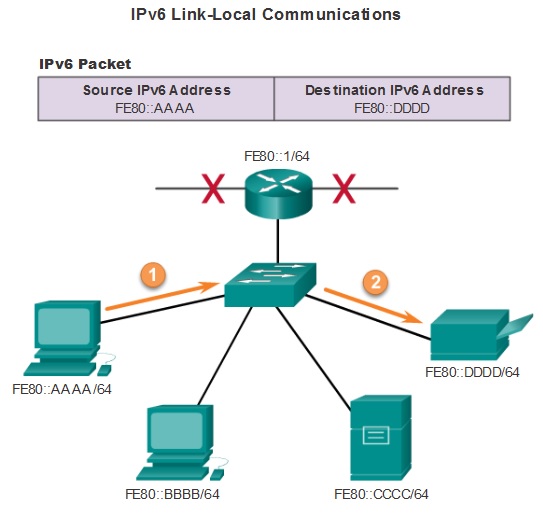 6 и PHP 7.3 или попробуйте последнюю версию MySQL прямо из Local. Все останется и будет работать!
6 и PHP 7.3 или попробуйте последнюю версию MySQL прямо из Local. Все останется и будет работать!
Как подключить Local к WP Engine.
Скачать локальный.
Начните с бесплатной загрузки Local. Он доступен для Mac, Windows и Linux (включая дистрибутивы на основе Debian и RPM).
Подключиться к движку WP.
Перейдите на вкладку «Подключение», чтобы войти в свою учетную запись WP Engine.
Разверните свои локальные сайты для подготовки и производства.
После подключения вы можете перемещать локальные сайты на свои промежуточные или рабочие сайты или легко переносить копию работающего сайта в локальную среду для редактирования в автономном режиме!
Попробуйте Local бесплатно!
Присоединяйтесь к более чем 150 000 разработчиков, уже использующих Local. Созданный для скорости и простоты, создание, тестирование и развертывание сайтов WordPress никогда не было проще.

Имя
Фамилия
Электронная почта
Номер телефона
Название компании
Функция работы: (необязательно) MarketingDevelopmentDesignSysAdmin/ITPUBLIC ITPUPLIC ITRESTARINGENANCEPROCEPROCE MANERACTOHOTHER
Организация.
Сообщение
Этот сайт защищен reCAPTCHA, и к нему применяются Политика конфиденциальности и Условия обслуживания Google. Узнайте больше о Политике конфиденциальности WP Engine.
Начало работы с локальной средой разработки WordPress
Опубликовано в WordPress by WP Engine
Последнее обновление 22 февраля 2023 г. хотите создать локальный сайт WordPress. Например, вам может потребоваться настроить тестовую среду для разработки вашего сайта, прежде чем он будет запущен, вам может потребоваться безопасное место для экспериментов с дизайном или устранения неполадок.
В любом из этих сценариев все, что вам нужно, — это правильное решение. Когда дело доходит до создания автономного сайта WordPress, Local является одним из самых интуитивно понятных и мощных инструментов для работы.
Вот что мы рассмотрим в этой статье:
- Обзор разработки местных веб-сайтов
- Знакомство с Local (бесплатное приложение)
- Краткое руководство из трех шагов для начала работы
Начнем!
Введение в разработку локальных веб-сайтов
Если вы хотите, чтобы люди посещали ваш веб-сайт, он должен быть размещен в Интернете. Фактически, первое, что вы обычно делаете при настройке нового веб-сайта, — это подписываетесь на план хостинга.
Однако бывают случаи, когда вы хотите работать на «недоступном для общественности» веб-сайте. «Локальный сайт», также известный как «сайт разработки», — это веб-сайт, хранящийся на вашем собственном компьютере. Это означает, что никто не сможет получить к нему доступ, если они не вошли в систему на этом конкретном устройстве (и не имеют правильных учетных данных).
Локальные сайты имеют множество применений. Вот некоторые из наиболее распространенных:
- Экспериментирование и изучение новой платформы.
- Создание нового сайта в автономном режиме, чтобы никто не увидел его в полуготовом состоянии.
- Редизайн или внесение масштабных изменений в действующий сайт.
- Выполнение устранения неполадок, чтобы исправить взлом, ошибку или другую проблему.
- Создание сайта для клиента, чтобы сохранить его конфиденциальность, но обеспечить совместную работу и обратную связь.
Более того, вы можете создать постоянно приватный локальный сайт или сделать копию работающего сайта, чтобы у вас была версия, с которой можно поиграть. Как только вы будете довольны изменениями на своем локальном сайте, вы даже можете загрузить их обратно на свой действующий сайт (мы поговорим об этом позже).
Конечно, для настройки локального сайта вам понадобится правильный инструмент. Доступно множество вариантов, включая сторонние решения и приложения, предлагаемые вашим хостинг-провайдером. Далее, давайте взглянем на один из этих инструментов.
Доступно множество вариантов, включая сторонние решения и приложения, предлагаемые вашим хостинг-провайдером. Далее, давайте взглянем на один из этих инструментов.
Local: инструмент разработки для сайтов WordPress
Если вы хотите создать локальный веб-сайт WordPress, вы не ошибетесь, выбрав Local.
Этот полнофункциональный инструмент содержит все необходимое для настройки и использования локальных сайтов. Он достаточно прост для использования новичками, но также предлагает множество расширенных функций, если вы хотите настроить работу своей локальной среды.
Некоторые из ключевых функций Local включают в себя:
- Установка WordPress в один клик, позволяющая быстро настроить локальные сайты
- Поддержка Local Secure Sockets Layer (SSL) для обеспечения безопасности этих сайтов
- Легкий доступ к корневым файлам ваших локальных сайтов через доступ Secure Shell (SSH)
- Совместно используемые демонстрационные URL-адреса, позволяющие показывать ваш сайт избранным людям
- Настраиваемые среды для разработчиков, помогающие настроить работу локального сайта
- Возможность клонирования сайтов, экспорта активного сайта в локальную версию и отправки локального сайта на живой хостинг в WP Engine.

- Библиотека надстроек, позволяющая настроить локальную среду разработки с учетом необходимых вам функций
Лучше всего то, что Local можно совершенно бесплатно использовать для Mac, Windows и Linux. Это означает, что вы можете попробовать его без каких-либо рисков или обязательств. Посмотрим, как это работает в действии!
Как начать работу с Local (в 3 шага)
К счастью, настроить Local и использовать его для управления локальными сайтами несложно. В следующих нескольких разделах я расскажу, как начать его использовать. Процесс начинается с установки самого инструмента.
Шаг 1: Установите Local
Чтобы загрузить Local, посетите веб-сайт и нажмите кнопку Free Download. Затем выберите свою платформу и введите некоторую основную информацию (только поле электронной почты является обязательным, и это просто для того, чтобы мы могли держать вас в курсе новых функций и функций):
Ваша загрузка должна начаться прямо сейчас. Подождите несколько минут, а затем запустите установочный файл. Затем вы попадете на начальный экран, где вам просто нужно выбрать Let’s Go! button:
Подождите несколько минут, а затем запустите установочный файл. Затем вы попадете на начальный экран, где вам просто нужно выбрать Let’s Go! button:
Будет установлено несколько программ, необходимых для правильной работы Local. Установка может занять несколько минут. Если вы получаете какие-либо подсказки во время процесса, обязательно нажмите Да , чтобы разрешить установщику выполнять свою работу.
После этого вы попадете прямо на новую локальную панель инструментов:
Есть несколько вариантов на выбор. Вы можете создать новый сайт, о котором мы поговорим далее. Вы также можете выбрать значок облака, чтобы подключиться к управляемым службам хостинга WordPress, что позволит вам делать копии существующих сайтов и запускать локальные сайты.
Наконец, в верхнем левом углу есть меню «Параметры», позволяющее настроить различные параметры и предпочтения. Однако это необязательно — прямо сейчас вы готовы создать свой первый локальный сайт!
Шаг 2: Создайте свой локальный сайт WordPress
Далее давайте создадим совершенно новый локальный сайт WordPress.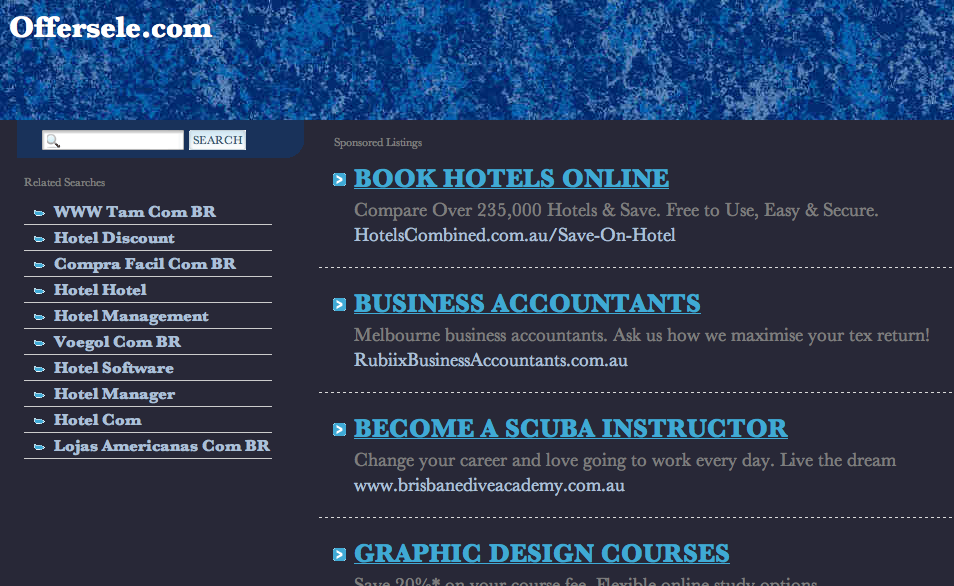 Для этого выберите «Создать новый сайт» на панели инструментов «Локально». Это приведет вас к простому мастеру настройки, где первым шагом будет создание имени для вашего сайта:
Для этого выберите «Создать новый сайт» на панели инструментов «Локально». Это приведет вас к простому мастеру настройки, где первым шагом будет создание имени для вашего сайта:
Вы можете сделать это описательным, особенно если вы планируете создать несколько локальных сайтов. Вы всегда можете изменить название своего сайта позже.
Кроме того, вы можете развернуть вкладку «Дополнительные параметры», чтобы настроить несколько дополнительных параметров, если хотите:
Здесь вы можете установить домен и путь для вашего локального сайта. Вы можете выбрать любое доменное имя и суффикс, который вы хотите нравится, и Local изменит ваш файл hosts , чтобы заставить его работать. В нашем случае мы выбрали мой-первый-локальный-сайт.local .
Локальный также автоматически создаст каталог для хранения файлов вашего сайта, но вы также можете указать любую папку по своему усмотрению.
После того, как вы ввели имя для своего сайта, вы можете перейти к следующему экрану:
Здесь у вас есть два варианта. Вы можете выбрать Preferred , чтобы настроить локальный сайт с помощью рекомендуемого набора инструментов, или выбрать Custom , чтобы настроить среду:
Вы можете выбрать Preferred , чтобы настроить локальный сайт с помощью рекомендуемого набора инструментов, или выбрать Custom , чтобы настроить среду:
The Preferred 9Вариант 0195 хорошо подходит для большинства начинающих пользователей, а вариант Custom пригодится разработчикам с более специфическими требованиями. В любом случае, перейдите к последнему шагу, как только вы закончите здесь:
На этом экране вы создадите имя пользователя WordPress, безопасный пароль и адрес электронной почты администратора. В разделе Дополнительные параметры вы также можете указать, хотите ли вы, чтобы эта установка была многосайтовой. Затем нажмите кнопку Добавить сайт .
Через несколько секунд вы увидите свой новый сайт в списке на панели инструментов вместе со всей его информацией:
Теперь вы можете нажать кнопку Admin , чтобы войти на свой сайт и приступить к работе! Кроме того, вы всегда можете вернуться к этой панели, если хотите внести изменения в настройки или домен вашего локального сайта.
В качестве примечания: здесь вы работаете с полнофункциональным сайтом WordPress, созданным в рекордно короткие сроки! Это означает, что вы можете устанавливать любые плагины, которые хотите, добавлять пользовательские темы, ломать, исправлять, снова ломать и т. д. Это игровая площадка для кодирования, и нет никакого риска для живого сайта!
Шаг 3: Экспортируйте свой сайт и запустите его
Технически, вышеперечисленные два шага — это все, что вам нужно для настройки и использования локального веб-сайта WordPress. Однако, если вы создаете сайт, который в конечном итоге будет запущен, вам также необходимо знать, как работает этот процесс.
Вы всегда можете экспортировать свой локальный сайт и импортировать его на хост по вашему выбору. Шаги по импорту и вводу сайта в действие варьируются от хоста к хосту, но вам, вероятно, потребуется установить плагин, экспортировать, импортировать, заархивировать некоторые файлы, убедиться, что ваша миграция работает, и т. д.
д.
Мы настоятельно рекомендуем Local Connect, если вам нужен быстрый рабочий процесс. Используя Local Connect, вы можете легко перемещать сайт между локальной средой и реальной средой на Flywheel Growth Suite и WP Engine. Это значительно упрощает процесс автономного редактирования и запуска, и его можно использовать совершенно бесплатно.
Вы можете создать или войти в свою учетную запись Flywheel или WP Engine через локальную панель управления. Вам просто нужно ввести свое имя пользователя и пароль, чтобы установить соединение, после чего все ваши локальные и активные сайты будут перечислены на вашей локальной панели!
Оттуда достаточно нескольких щелчков мыши, чтобы запустить ваш локальный веб-сайт. Как только ваша учетная запись будет подключена, у вас появятся и другие варианты. Например, вы можете сделать копию работающего сайта и превратить его в локальный сайт. Затем вы можете внести изменения и скопировать их обратно в живую версию.
Таким образом, вы знаете все, что вам нужно для создания сайтов разработки и управления ими через Local.